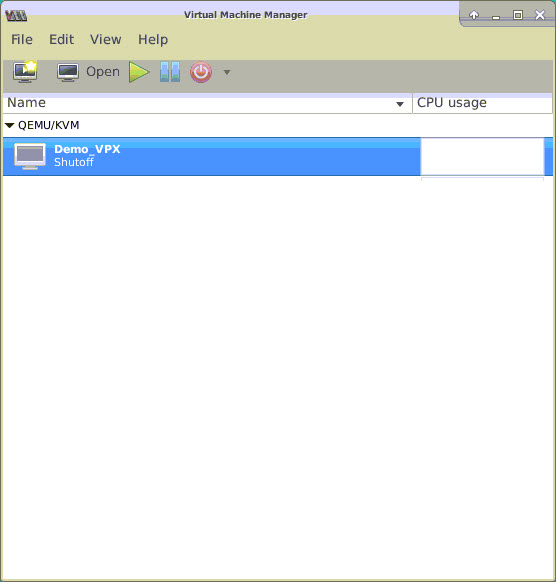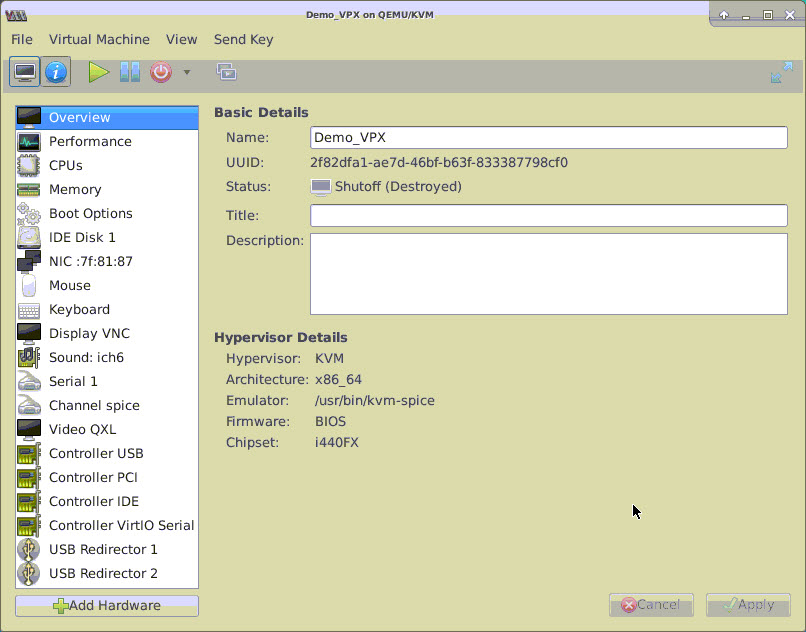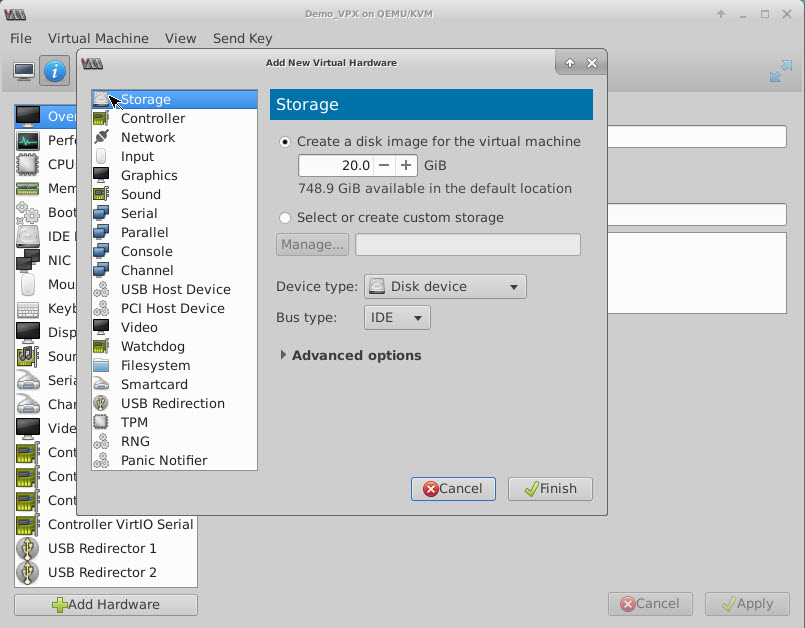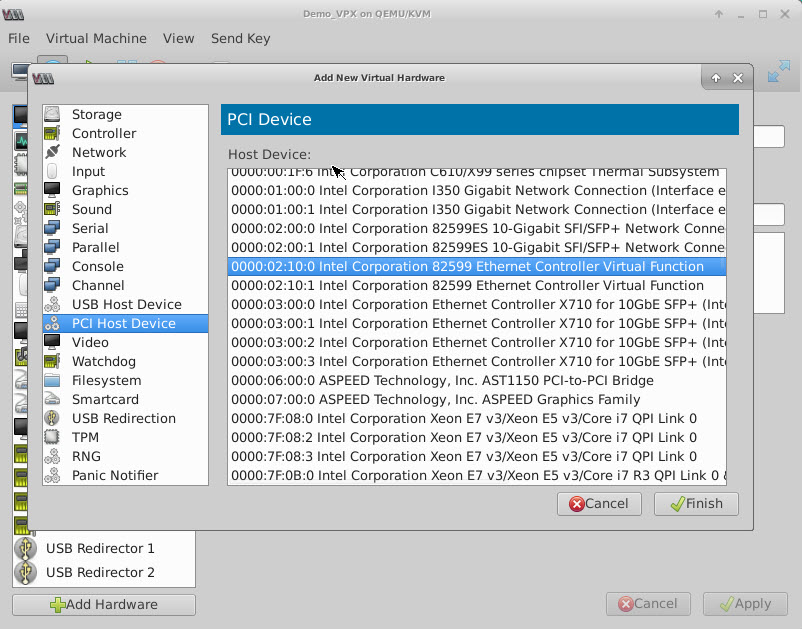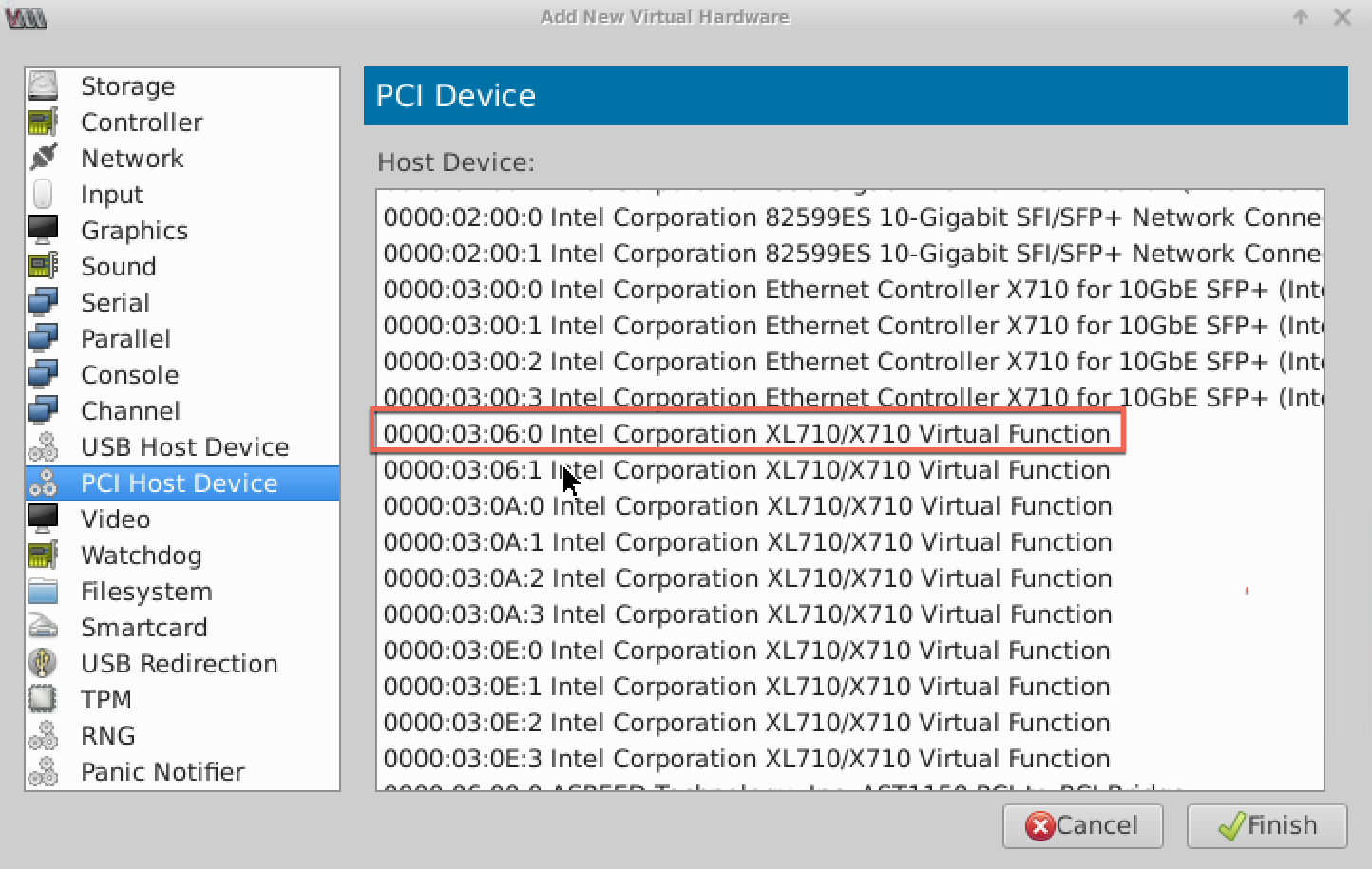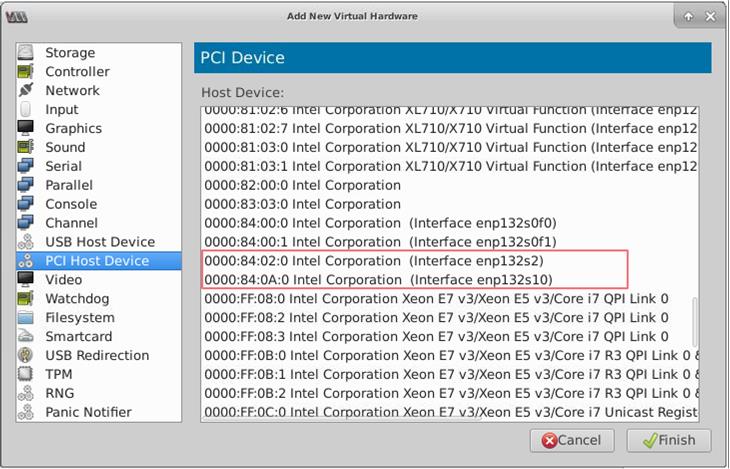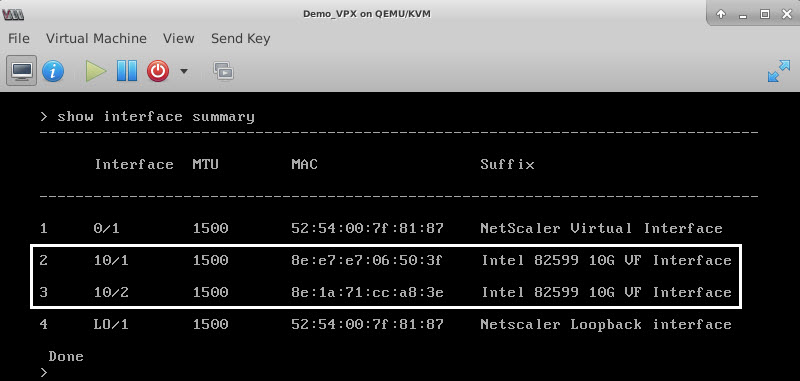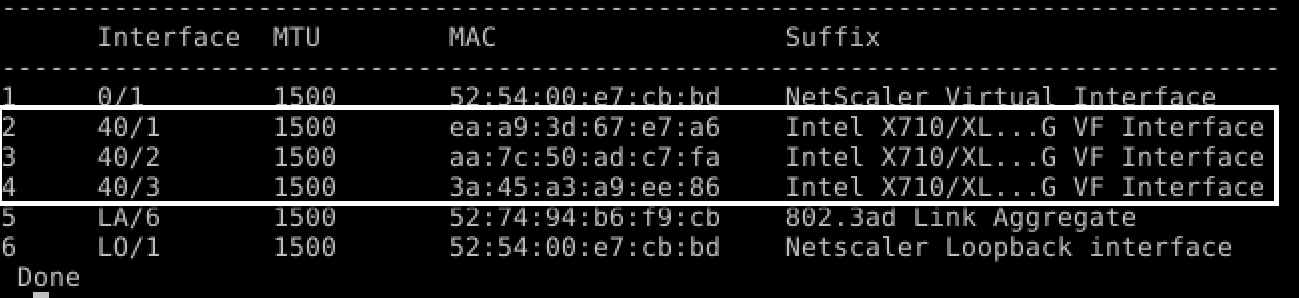此内容已由机器动态翻译。
这是一个充满活力的世界。(哈夫通萨斯库罗斯)
Cet文章aététraduit automatiquement de manière Dynamicque。(非responsabilité条款)
艺术是传统的艺术形式。(通报法律)
此内容已动态机器翻译。放弃
このコンテンツは動的に機械翻訳されています。免責事項
此内容已由机器动态翻译。
此内容已由机器动态翻译。
此内容已由机器动态翻译。
这篇文章已由机器翻译。
Dieser Artikel wurde maschinell übersetzt。(哈夫通萨斯库罗斯)
这篇文章叫做été traduit automation。(非responsabilité条款)
Este artículo ha sido traducido automáticamente。(通报法律)
この記事は機械翻訳されています。免責事項
이 기사는 기계 번역되었습니다.
我想买一条自动的artigo。
这篇文章已经过机器翻译.放弃
翻译失败!
将 Citrix ADC VPX实例配置为使用 SR-IOV网络接口
可以使用以下 NIC通过单根 输入输出虚拟化 (SR-IOV)配置在 Linux KVM平台上运行的 Citrix ADC VPX实例:
- 英特尔82599 10G
- 英特尔X710 10克
- 英特尔XL710 40克
- 英特尔X722 10G
本节将介绍如何:
- 将 Citrix ADC VPX实例配置为使用 SR-IOV网络接口
- 在 SR-IOV接口上配置静态 拉丁美洲/拉丁美洲和加勒比海
- 在SR-IOV接口上配置VLAN
限制
使用英特尔82599网卡,X710 NIC, XL710 NIC和X722网卡时请注意一些限制。不支持以下功能。
英特尔82599网卡的限制:
- L2模式切换。
- 管理分区(共享VLAN模式)。
- 高可用性(主动-主动模式)。
- 巨型帧。
- IPv6:如果您至少有一个 SR-IOV接口,则在 VPX实例中最多只能配置 30个唯一的 IPv6地址。
- 不支持通过
ip连接命令在适用于SRIOV VF接口的虚拟机管理程序上对VLAN所做的配置。 - 不支持速度、双工和自动协商等接口参数配置。
英特尔X710 10G、英特尔XL710 40G和 英特尔X722 10G网卡的限制:
- L2模式切换。
- 管理分区(共享VLAN模式)。
- 在群集中,XL710网卡用作数据接口时,不支持巨型帧。
- 接口断开连接并重新连接时,接口列表会重新排序。
- 不支持速度、双工和自动协商等接口参数配置。
- 英特尔X710 10 g,英特尔XL710 40 g和英特尔X722 10 g网卡的接口名称为40 / X
- 在VPX实例上,最多可以支持16个英特尔XL710 / X710 X722 SRIOV或PCI直通接口。
注意:对于支持 IPv6的 英特尔X710 10G、英特尔XL710 40G和 英特尔X722 10G网卡您需要在 KVM主机上键入以下命令,对虚拟功能 (VF)启用信任模式:
# ip link settrust on 示例:
#ip链路集ens785f1 vf 0信任打开
必备条件
在配置 Citrix ADC VPX实例以使用 SR-IOV网络接口之前,请完成以下必备条件任务。有关如何完成相应任务的详细信息,请参阅 NIC列。
| 任务 | 英特尔82599网卡 | 英特尔X710、XL710和 X722网卡 |
|---|---|---|
| 1.向KVM主机添加网卡 | - | - |
| 2.下载并安装最新的英特尔驱动程序。 | IXGBE驱动程序 | I40E驱动程序 |
| 3.在KVM主机上将驱动程序列入黑名单。 | 在/etc/modprobe.d/blacklist.conf文件中添加以下条目:黑名单ixgbevf。使用 IXGBE驱动程序版本 4.3.15(建议)。 |
在/etc/modprobe.d/blacklist.conf文件中添加以下条目:黑名单i40evf。使用i40e驱动程序版本2.0.26(建议)。 |
4.在 KVM主机上启用 SR-IOV虚拟功能 (VF)在接下来两列中的两个命令中:number_of_VFs= 要创建的虚拟 VF的数量。device_name= 接口名称。 |
如果使用的是3.8版之前的内核,请向/etc/modprobe.d / ixgbe文件中添加以下条目并重新启动KVM主机:选项ixgbe max_vfs=。如果使用的是内核3.8版或更高版本,请使用以下命令创建VF:echo 。请参阅图 1 中的示例。 |
如果使用的是 3.8版之前的内核,请向 /etc/modprobe.d/i40e.conf文件中添加以下条目并重新启动 KVM主机:选项i40e max\u vfs=。如果使用的是内核3.8版或更高版本,请使用以下命令创建VF:echo。请参阅图 2.中的示例。 |
| 5.通过向 本地文件中添加用于创建 VF的命令,将 VF设为永久存在。 | 请参阅图 3 中的示例。 | 请参阅图 3 中的示例。 |
重要
创建SR-IOV VF时,请务必不要将MAC地址分配给VF。
图 1.:在 KVM主机上为 英特尔82599 10G网卡启用 SR-IOV VF

图 2:在KVM主机上为X710 10 g网卡和XL710 40 g网卡启用SR-IOV VF。

图 三:为英特尔X722 10 g网卡启用KVM主机上的SR-IOV VF。

图 4.:将VF设为永久存在。

将 Citrix ADC VPX实例配置为使用 SR-IOV网络接口
要使用虚拟机管理器将Citrix ADC VPX实例配置为使用SR-IOV网络接口,请完成以下步骤:
关闭Citrix ADC VPX实例的电源。
选择Citrix ADC VPX实例,然后选择“开放”(打开)。
![配置 SR-IOV VM1]()
在
窗口中,选择我图标。 ![配置 SR-IOV VM2]()
选择添加硬件(添加硬件)。
![SR-IOV虚拟机]()
在添加新的虚拟硬件(添加新虚拟硬件)对话框中,执行以下操作:
- 选择“PCI主机设备”(PCI主机设备)。
- 在“主机设备”(主机设备)部分中,选择所创建的VF,然后单击“完成”(完成)。
图 4.: 82599 10 g网卡的VF
![适用于英特尔82599年10 g网卡的VF]()
图 5.:适用于英特尔XL710 40 g网卡的VF
![适用于英特尔XL710 40 g网卡的VF]()
图 6.:适用于英特尔X722 10 g网卡的VF
![适用于英特尔X722 10 g网卡的VF]()
- 重复步骤 4.和 5.以添加所创建的 VF
- 打开Citrix ADC VPX实例的电源。
在 Citrix ADC VPX实例打开电源后,使用以下命令验证配置:
显示界面摘要<--需要复制-->输出内容显示您已配置的所有接口。
图 6.: 82599年英特尔网卡的输出摘要。
![82599年英特尔网卡的输出摘要]()
图 7..英特尔X710和 XL710网卡的输出摘要。
![英特尔X710和 XL710网卡的输出摘要]()
在 SR-IOV接口上配置静态 拉丁美洲/拉丁美洲和加勒比海
重要
创建SR-IOV VF时,请务必不要将MAC地址分配给VF。
要在链路聚合模式下使用SR-IOV VF,请禁用针对已创建的VF的欺骗检查。在KVM主机上,使用以下命令禁用欺骗检查:
*ip link set \
其中:
- Interface_name——接口名称。
- VF_id——虚拟功能ID。
例如:

对已创建的所有 VF禁用欺骗检查后,请执行以下操作。重新启动 Citrix ADC VPX实例并配置链路聚合。有关详细说明,请参阅配置链路聚合。
在SR-IOV接口上配置VLAN
您可以在SR-IOV VF上配置VLAN。有关详细说明,请参阅配置VLAN。
重要
请确保KVM主机不包含VF接口的VLAN设置。
分享:
分享:
此预览产品文档是思杰机密。
您同意根据您的Citrix Beta/Tech预览协议的条款对该文件保密。
预览文档中描述的任何特性或功能的开发、发布和时间安排仍由我们自行决定,如有更改,恕不另行通知或咨询。
本文档仅供参考,不是交付任何材料、代码或功能的承诺、承诺或法律义务,在做出Citrix产品购买决策时不应依赖本文档。
如果您不同意,请选择不同意退出。